- Lietotāji ziņoja, ka viņiem ir problēmas ar pārlūkprogrammām, kas nedarbojas.
- Mēs izskatīsim vairākus vispārīgus un specifiskus risinājumus šī jautājuma risināšanai.
- Lai uzzinātu vairāk par pārlūkprogrammu labošanu, apmeklējiet mūsu vietni Pārlūkprogrammas kļūdu centrs.
- Ja jums vispār patīk pārlūkprogrammas, jums vajadzētu apskatīt mūsu Pārlūkprogrammas sadaļa arī.
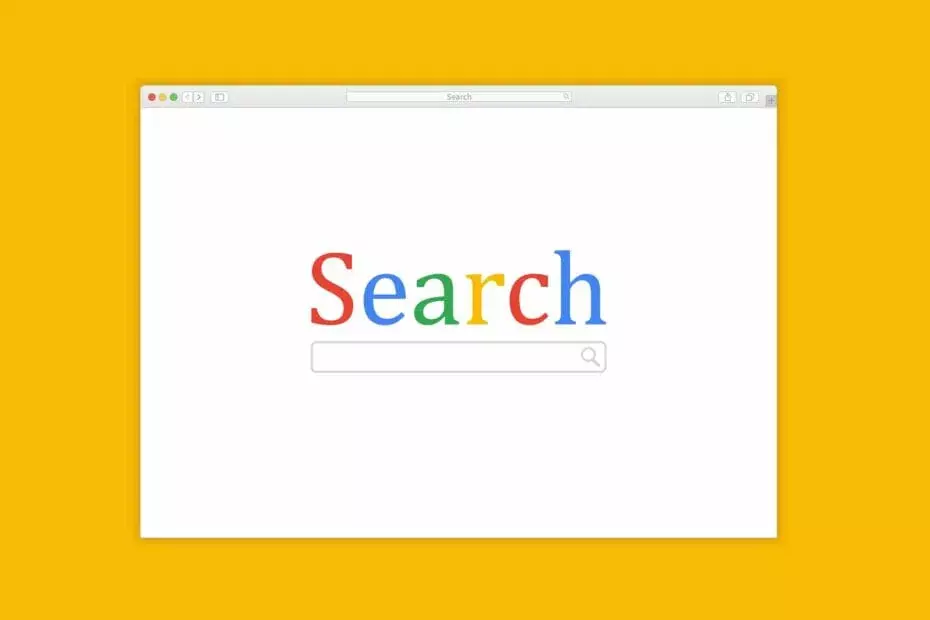
- Viegla migrācija: izmantojiet Opera palīgu, lai pārsūtītu izejošos datus, piemēram, grāmatzīmes, paroles utt.
- Optimizējiet resursu izmantošanu: jūsu RAM atmiņa tiek izmantota efektīvāk nekā citās pārlūkprogrammās
- Uzlabota privātums: integrēts bezmaksas un neierobežots VPN
- Bez reklāmām: iebūvētais reklāmu bloķētājs paātrina lapu ielādi un pasargā no datu ieguves
- Spēlēm draudzīgs: Opera GX ir pirmais un labākais spēļu pārlūks
- Lejupielādējiet Opera
Kad mēģināt piekļūt savām iecienītākajām vietnēm tiešsaistē, bet izbaudiet Windows 10 pārlūka nedarbojas problēma, tas varētu notikt dažādu iemeslu dēļ.
Daži no šiem iemesliem ir šādi:
- Jūsu pārlūku iestatījums ir bojāts, izraisot Windows 10 nepareizu pārlūka interpretāciju
- Pēc programmatūras instalēšanas mainījās iestatījumi, izraisot saites nepareizu darbību
- Iepriekš instalētā pārlūkprogramma / pārlūkprogrammas vai papildinājumi var traucēt citu programmatūru jūsu datorā
- Reģistra atslēgas ir nomainītas vai sabojātas.
Neatkarīgi no iemesla, kāpēc jūsu Windows 10 pārlūks nedarbojas, mums ir risinājumi, kas var palīdzēt atrisināt problēmu.
Kā novērst pārlūkprogrammas problēmas operētājsistēmā Windows 10
- Izmēģiniet citu pārlūkprogrammu
- Atinstalējiet un atkārtoti instalējiet pretvīrusu programmu
- Izmantojiet lietotņu problēmu novēršanas rīku
- Palaidiet DISM rīku
- Palaidiet sistēmas failu pārbaudītāja skenēšanu
- Veiciet tīru sāknēšanu
- Atinstalējiet jebkuru citu pārlūkprogrammu, izņemot Internet Explorer
- Palaidiet tīkla diagnostikas rīku
- Pārbaudiet savu drošības programmatūru
- Veiciet sistēmas atjaunošanu
- Izveidojiet jaunu lietotāja profilu
- Veiciet sistēmas apkopes problēmu novēršanas rīku
- Meklēt atjauninājumus
- Izmantojiet komandu uzvedni
1. Izmēģiniet citu pārlūkprogrammu

Jūs varat mēģināt izmantot citu pārlūkprogrammu un pārbaudīt, vai Windows 10 pārlūka nedarbošanās problēma ir tikai jūsu noklusējuma pārlūkprogrammā vai arī citās.
Ja izmantojat Microsoft Edge, varat izmēģināt citas pārlūkprogrammas, piemēram, Chrome, Firefox, Mala, un pārbaudiet, vai problēma ir arī tur.
Pamatojoties uz mūsu pieredzi, iesakām instalēt OperaŠī pārlūka pamatā ir Chromium dzinējs, tāpat kā Google Chrome. Šī arhitektūra padara Opera drošu, ātru un stabilu pārlūku, kuru var izmantot jūsu Windows datorā.
Tas ir ļoti pielāgojams, viegls un nāk ar dažādiem noderīgiem rīkiem, piemēram, VPN vai reklāmu bloķētājs. Turklāt tas arī bloķē visus trešo pušu izsekotājus, kas var izraisīt jūsu pārlūka palēnināšanos.
Tādā veidā kešatmiņas mape nekad nebūs tik liela, lai negatīvi ietekmētu pārlūka veiktspēju.
Tas nozīmē, ka iespējas saskarties ar dažādām problēmām, lietojot Opera, lai sērfotu tīmeklī, ir ievērojami mazāka, salīdzinot ar parastajām pārlūkprogrammām.

Opera
Lielisks interneta pārlūks, kas satur visu nepieciešamo, sērfojot internetā, un vēl daudz ko citu
Apmeklējiet vietni
2. Atinstalējiet un atkārtoti instalējiet pretvīrusu programmu
Dažreiz tas palīdz atinstalējiet antivīrusu un pārinstalējiet pareizo Windows 10 operētājsistēmas versiju.
Turklāt jūs varat arī mēģināt izmantot pretvīrusu rīku, kas ir daudz stabilāks un daudz mazāk traucē jūsu sistēmai. Viens antivīrusu rīks, kas atbilst abiem kritērijiem, ir Bullguard Antivirus.
Papildus reāllaika aizsardzībai un pārlūka integrācijai jūs varētu sagaidīt no tipiskā antivīrusu rīkus, varat arī piekļūt VPN, paroļu pārvaldniekam, pārlūkprogrammas integrācijai, izmantojot paplašinājumus, un vairāk.
Ņemot vērā visu, instalējiet Bullguard Antivirus, ja vēlaties tiešsaistes aizsardzību, bet neuztraucoties par to, ka jūsu sistēma darbojas.

Bullguard Antivirus
Antivīrusu rīks piedāvā reāllaika aizsardzības pakalpojumus ar nulles sistēmas traucējumiem.
Iegūstiet to tūlīt
3. Izmantojiet lietotņu problēmu novēršanas rīku
Lietotņu problēmu novēršanas rīks automātiski novērš dažas problēmas, kas var kavēt lietotņu darbību, tostarp nepareizus drošības vai konta iestatījumus.
- Ar peles labo pogu noklikšķiniet Sākt
- Atlasiet Vadības panelis
- Dodieties augšējā labajā stūrī un mainiet Skatīt pēc iespēja Lielas ikonas
- Klikšķis Problēmu novēršana
- Klikšķiniet uz Skatīt visu opcija kreisajā panelī

- Atlasiet Interneta savienojumi
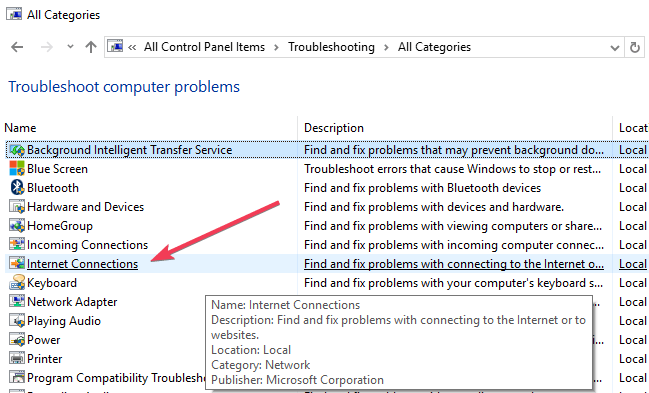
- Izpildiet norādījumus, lai palaistu lietotnes problēmu novēršanas rīku
Vai tas palīdz novērst Windows 10 pārlūka nedarbojošos problēmu? Ja nē, mums ir priekšā vēl citi risinājumi.
4. Palaidiet DISM rīku
- Klikšķis Sākt
- Meklēšanas lauka lodziņā ierakstiet CMD
- Klikšķis Komandu uzvedne meklēšanas rezultātu sarakstā
- Tips Noraidīt / tiešsaistē / attīrīšanas attēls / ScanHealth
- Tips Dism / Online / Cleanup-Image / RestoreHealth
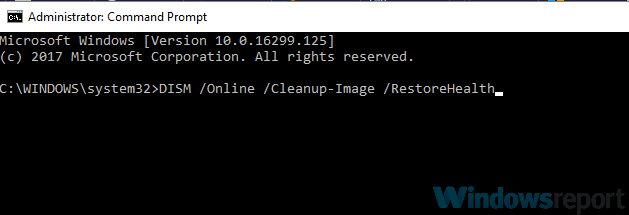
- Nospiediet Enter
Ja joprojām rodas problēma, ka pārlūkprogramma Windows 10 nedarbojas, palaidiet rīku DISM vai rīku Izvietošanas attēlu apkalpošana un pārvaldība.
DISM rīks palīdz novērst Windows korupcijas kļūdas un bojātus sistēmas failus, kas dažreiz var kavēt jūsu pārlūkprogrammas pareizu darbību.
Kad remonts ir pabeigts, restartējiet datoru un pārbaudiet, vai problēma joprojām pastāv, un pēc tam jūs varat palaist SFC skenēšanu, kā aprakstīts nākamajā risinājumā.
5. Palaidiet sistēmas failu pārbaudītāja skenēšanu
- Klikšķis Sākt
- Atveriet meklēšanas lauka lodziņu un ierakstiet CMD
- Ar peles labo pogu noklikšķiniet Komandu uzvedne un atlasiet Izpildīt kā administratoram
- Tips sfc / scannow
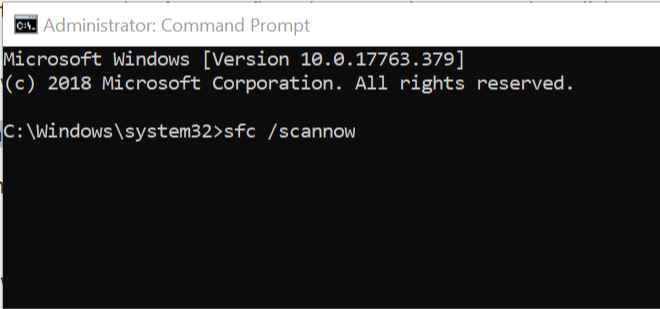
- Nospiediet Enter
- Restartējiet datoru
Sistēmas failu pārbaudītāja skenēšana pārbauda vai skenē visus aizsargātos sistēmas failus un pēc tam nepareizās versijas aizstāj ar īstajām, pareizajām Microsoft versijām.
Ja joprojām nevarat novērst Windows 10 pārlūku, kas nedarbojas, mēģiniet veikt tīru sāknēšanu, kā aprakstīts nākamajā risinājumā.
6. Veiciet tīru sāknēšanu
- Atveriet meklēšanas lodziņu
- Tips msconfig
- Atlasiet Sistēmas konfigurācija
- Atrodiet Pakalpojumi cilni
- Atlasiet Paslēpt visus Microsoft pakalpojumus

- Klikšķis Atspējot visus
- Iet uz Uzsākt cilni
- Klikšķis Atveriet uzdevumu pārvaldnieku
- Aizveriet uzdevumu pārvaldnieku un pēc tam noklikšķiniet uz labi
- Pārstartējiet datoru
Veicot tīru sāknēšanu datoram, tiek samazināti konflikti, kas saistīti ar programmatūru, kas var atklāt pamatcēloņus, kad rodas problēma, kad pārlūkprogramma Windows 10 nedarbojas.
Šos konfliktus var izraisīt lietojumprogrammas un pakalpojumi, kas startē un darbojas fonā ikreiz, kad parasti startējat sistēmu Windows.
Pēc visu šo darbību rūpīgas ievērošanas jums būs tīra sāknēšanas vide, pēc kuras jūs varat mēģināt pārbaudīt, vai Windows 10 pārlūkprogrammas nedarbojas problēma.
Ja problēma joprojām pastāv, varat izmēģināt vairāk risinājumu.
7. Atinstalējiet jebkuru citu pārlūkprogrammu, izņemot Internet Explorer
Dažreiz citas jūsu datora pārlūkprogrammas var ignorēt tīkla iestatījumus un izraisīt Windows 10 pārlūkprogrammas nedarbošanās problēmu.
Palaidiet sistēmas skenēšanu, lai atklātu iespējamās kļūdas

Lejupielādējiet Restoro
Datora labošanas rīks

Klikšķis Sāciet skenēšanu lai atrastu Windows problēmas.

Klikšķis Labot visu lai novērstu problēmas ar patentēto tehnoloģiju.
Palaidiet datora skenēšanu ar Restoro Repair Tool, lai atrastu kļūdas, kas izraisa drošības problēmas un palēninājumus. Pēc skenēšanas pabeigšanas labošanas process bojātos failus aizstās ar svaigiem Windows failiem un komponentiem.
Šajā gadījumā atinstalējiet šīs pārlūkprogrammas un pārbaudiet, vai tas palīdz. Atinstalējiet tikai tad, ja jums ir dublējums, lai tos atkal instalētu, pēc tam pārbaudiet, vai Internets Explorer darbojas.
Ja nē, izmēģiniet nākamo risinājumu.
8. Palaidiet tīkla diagnostikas rīku pārlūkprogrammā Internet Explorer
Lai to izdarītu, rīkojieties šādi:
- Sākt Internet Explorer
- Mēģiniet piekļūt tīmekļa lapai, kurā tika parādīts kļūdas ziņojums
- Pašā tīmekļa lapā noklikšķiniet uz Diagnosticējiet savienojuma problēmas saite, lai palaistu tīkla diagnostikas rīku
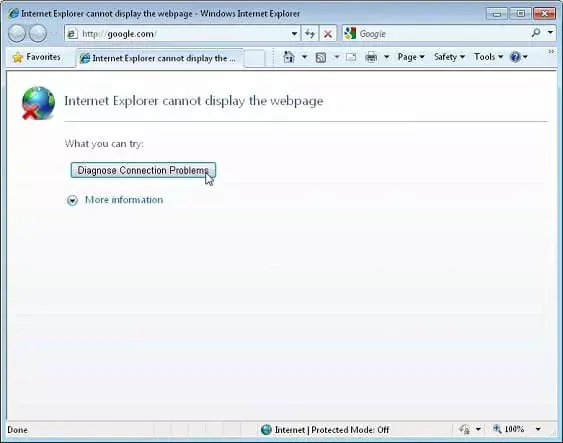
- Kad rīks būs pabeigts, tas ziņos par vienu no šīm darbībām:
- Nevar atrast problēmu
- Konstatēta problēma. Tas sniegs norādījumus par turpmākajām darbībām, lai novērstu problēmu
- Noklikšķiniet uz IP adrese un pierakstiet to
- Veiciet norādītās darbības, lai novērstu savienojuma problēmas, pēc tam vēlreiz palaidiet programmu Internet Explorer
Vai tas novērsa Windows 10 pārlūka nedarbošanās problēmu? Ja nē, izmēģiniet nākamo risinājumu.
9. Pārbaudiet savu drošības programmatūru

Ugunsmūri un jūsu pretvīrusu programmatūra var neļaut jūsu pārlūkprogrammai darboties.
Nav ieteicams neatgriezeniski izslēgt drošības programmatūru, taču, īslaicīgi to darot, tiks pārbaudīts, vai tas ir faktiskais iemesls, kas neļauj jums izmantot pārlūkprogrammu.
Ja jūsu dators vai ierīce ir pievienota tīklam, tīkla politikas iestatījumi var neļaut izslēgt ugunsmūrus un pretvīrusu programmatūru.
Ja atspējojat pretvīrusu programmu, neatveriet nevienu e-pasta pielikumu un noklikšķiniet uz saitēm nezināmu cilvēku ziņojumos.
Tūlīt pēc savienojuma kļūdas novēršanas atkārtoti iespējojiet antivīrusu un ugunsmūri.
10. Veiciet sistēmas atjaunošanu
- Ar peles labo pogu noklikšķiniet Sākt
- Atlasiet Vadības panelis
- Iet uz Sistēma un drošība

- Klikšķis Sistēma
- Klikšķis Tālvadības iestatījumi kreisajā panelī
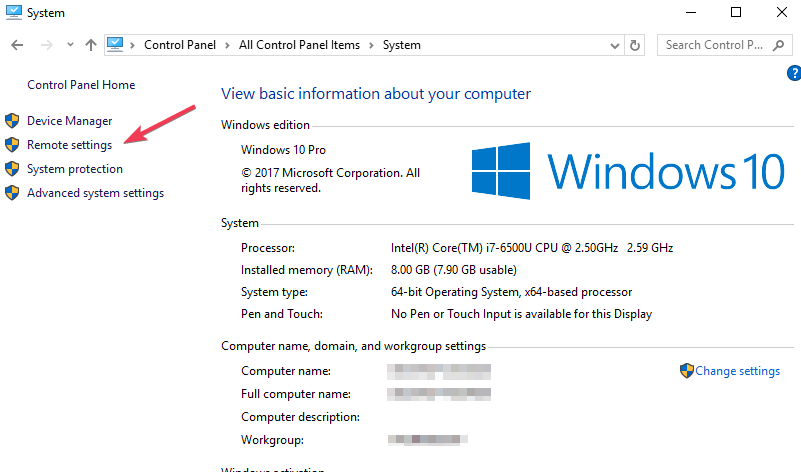
- Noklikšķiniet uz Sistēmas aizsardzība> Sistēmas atjaunošana lodziņā Sistēmas rekvizīti
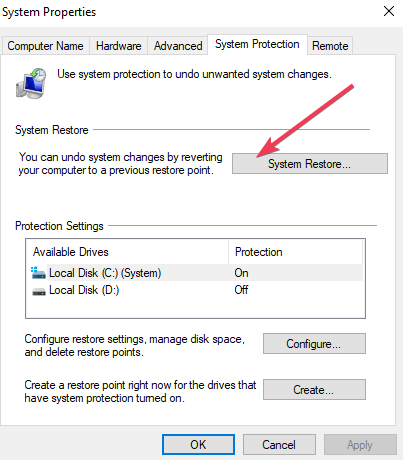
- Iekš Sistēmas atjaunošana noklikšķiniet uz Izvēlieties citu atjaunošanas punktu
- Klikšķis Nākamais
- Noklikšķiniet uz atjaunošanas punkta, kas izveidots pirms problēmas novēršanas
- Klikšķis Nākamais
- Klikšķis Pabeigt
Atjaunošana neietekmē jūsu personiskos failus. Tomēr tas noņem lietotnes, draiverus un atjauninājumus, kas instalēti pēc atjaunošanas punkta izveides.
Lai atgrieztos atjaunošanas punktā, rīkojieties šādi:
- Ar peles labo pogu noklikšķiniet Sākt
- Atlasiet Vadības panelis
- Vadības paneļa meklēšanas lodziņā ierakstiet Atgūšana
- Atlasiet Atgūšana
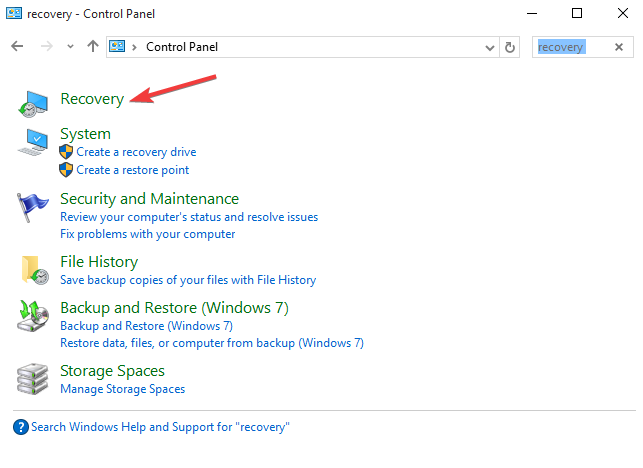
- Klikšķis Atveriet sistēmas atjaunošanu
- Klikšķis Nākamais
- Izvēlieties atjaunošanas punktu, kas saistīts ar problemātisko programmu / lietotni, draiveri vai atjauninājumu
- Klikšķis Nākamais
- Klikšķis Pabeigt
Vai tas noskaidroja šo jautājumu? Ja nē, izmēģiniet nākamo risinājumu.
11. Izveidojiet jaunu lietotāja profilu
- Klikšķis Sākt
- Atlasiet Iestatījumi
- Atlasiet Konti
- Klikšķis Ģimene un citi lietotāji
- Klikšķis Pievienojiet šim datoram kādu citu

- Aizpildiet veidlapu ar lietotāja vārdu un paroli. Tiks izveidots jūsu jaunais lietotāja konts.
- Klikšķiniet uz Mainīt konta veidu
- Noklikšķiniet uz nolaižamās izvēlnes bultiņas un izvēlieties Administrators lai iestatītu kontu administratora līmenī
- Restartējiet datoru
- Piesakieties tikko izveidotajā jaunajā kontā
Varat izveidot jaunu lietotāja profilu, pēc tam mainīt iestatījumus uz administratora privilēģijām un pārbaudīt, vai joprojām nedarbojas Windows 10 pārlūka problēma.
Ja problēma izzūd, tas var nozīmēt, ka jūsu otrais lietotāja profils ir bojāts.
Bojāta lietotāja profila gadījumā varat izmēģināt šādas darbības:
- Jaunajā kontā izmantojiet to, lai pazeminātu ierasto kontu
- Klikšķis Piesakies vai Labi
- Atkal paceliet veco kontu tā noklusējuma administratora līmenī
- Noskalojiet un atkārtojiet dažas reizes, jo tas palīdzēs novērst korupciju
- Atstājiet savu kontu ieslēgtu kā administratoru
Pārbaudiet, vai, izmantojot jaunizveidoto kontu, Windows 10 pārlūkprogramma nedarbojas. Ja tā notiek, tad jūs varat arī Labojiet veco lietotāja kontu vai migrēt uz jauno kontu.
12. Veiciet sistēmas apkopes problēmu novēršanas rīku
- Klikšķis Sākt
- Atveriet meklēšanas lauka lodziņu un ierakstiet Problēmu novēršana
- Klikšķiniet uz Problēmu novēršana
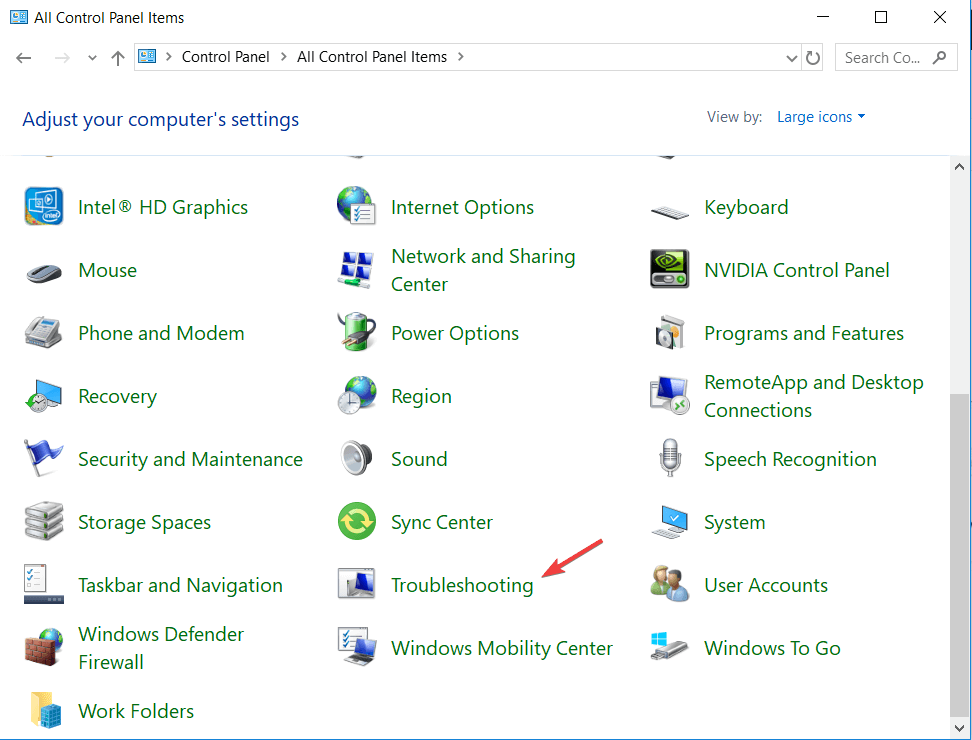
- Klikšķiniet uz Sistēma un drošība
- Klikšķiniet uz Sistēmas uzturēšana
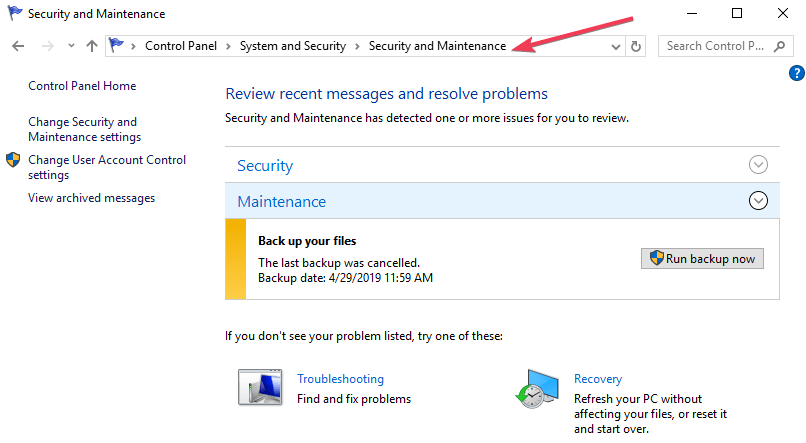
- Klikšķis Nākamais
- Izpildiet norādījumus, lai palaistu sistēmas apkopes problēmu novēršanas rīku.
Sistēmas apkopes problēmu novēršanas rīks novērš lielāko daļu izplatīto sistēmas problēmu.
13. Meklēt atjauninājumus
- Klikšķis Sākt
- Atveriet meklēšanas lauka lodziņu
- Tips Atjauninājumi
- Windows atjaunināšanas iestatījumu logā noklikšķiniet uz Meklēt atjauninājumusun instalējiet visus uzskaitītos atjauninājumus.
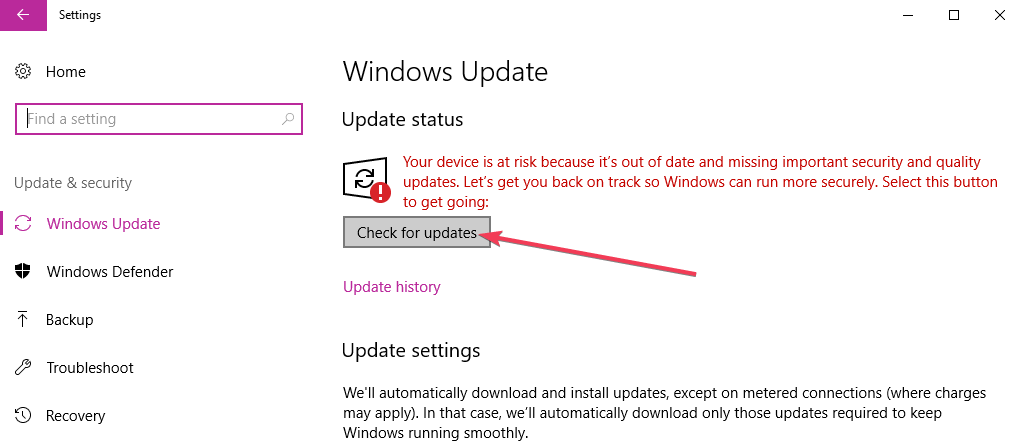
Windows nekavējoties noteiks jūsu sistēmas konfigurāciju un lejupielādēs tai atbilstošus atjauninājumus.
Ja pārbaudāt Windows atjauninājumus un konstatējat, ka ir pieejami pārlūkprogrammas atjauninājumi, instalējiet tos un pārbaudiet, vai tas palīdz novērst problēmu.
14. Izmantojiet komandu uzvedni
Lai to izdarītu, rīkojieties šādi:
- Ar peles labo pogu noklikšķiniet Sākt
- Atlasiet Komandu uzvedne (administrators)
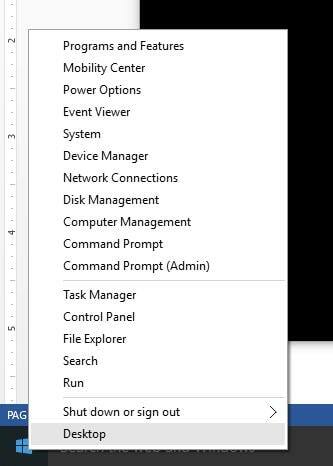
- Ievadiet šo komandu: PowerShell –ExecutionPolicy nav ierobežots
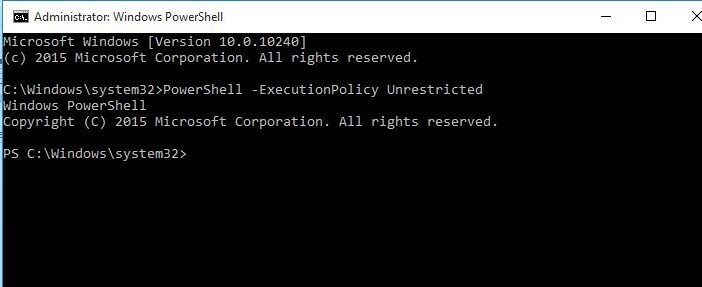
- Nospiediet Enter
- PowerShell logs būs atvērts
- Ierakstiet šo komandu tādu, kāda tā ir:
Get-AppXPackage -AllUsers | Where-Object {$ _. InstallLocation līdzīgs "* SystemApps *"} | Foreach {Add-AppxPackage -DisableDevelopmentMode -Register "$ ($ _. InstallLocation) AppXManifest.xml"}
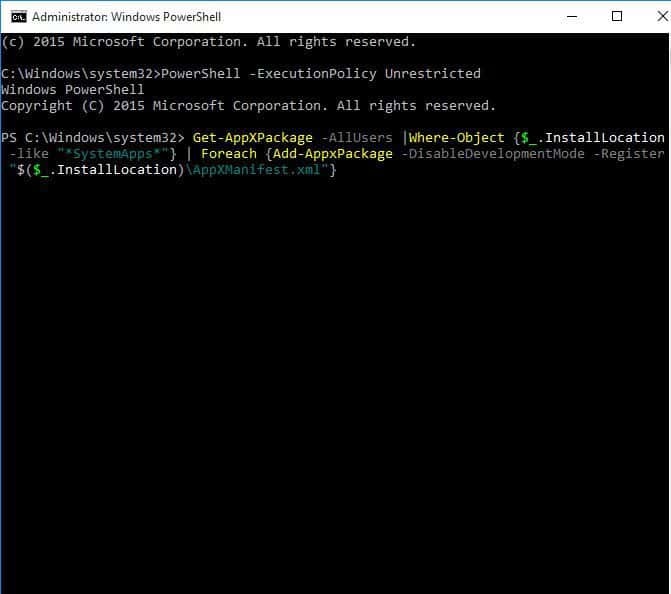
- Nospiediet Enter
- Mēģiniet vēlreiz izmantot pārlūkprogrammu
Vai tas novērš Windows 10 pārlūka nedarbojošos problēmu? Ja nē, izmēģiniet nākamo risinājumu.
Vai kāds no šiem risinājumiem palīdzēja atjaunot pārlūkprogrammas darba statusu sistēmā Windows 10? Dalieties ar mums savā pieredzē komentāru sadaļā zemāk.
 Vai jums joprojām ir problēmas?Labojiet tos ar šo rīku:
Vai jums joprojām ir problēmas?Labojiet tos ar šo rīku:
- Lejupielādējiet šo datora labošanas rīku novērtēts kā lielisks vietnē TrustPilot.com (lejupielāde sākas šajā lapā).
- Klikšķis Sāciet skenēšanu lai atrastu Windows problēmas, kas varētu radīt problēmas ar datoru.
- Klikšķis Labot visu lai novērstu problēmas ar patentēto tehnoloģiju (Ekskluzīva atlaide mūsu lasītājiem).
Restoro ir lejupielādējis 0 lasītāji šomēnes.
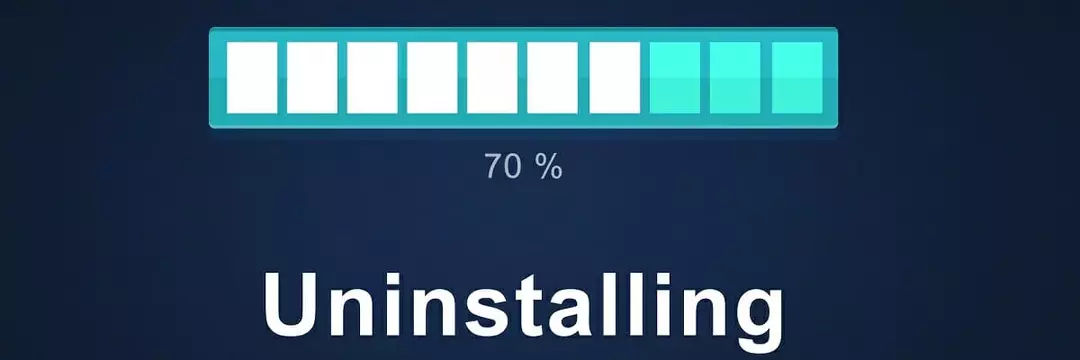
![Adblock pārlūks reklāmas nebloķē [Safe Fix]](/f/152a8a56b60cade505cc8cb674492c9a.jpg?width=300&height=460)

![[Atrisināts] Jūsu interneta drošības iestatījumi neļāva darboties vienam vai vairākiem failiem](/f/0732a000586520d6b39b8f504a2ca70d.jpg?width=300&height=460)